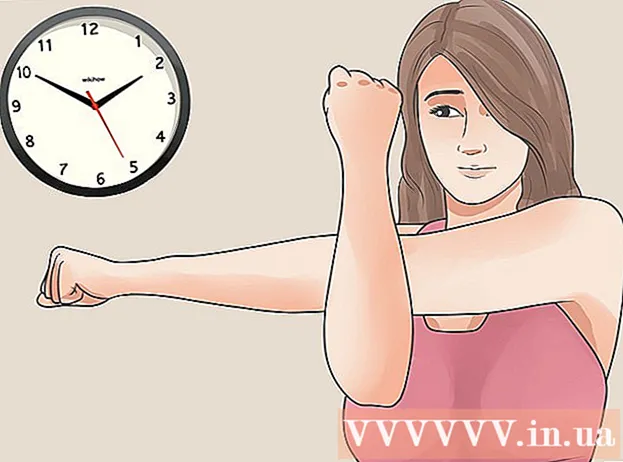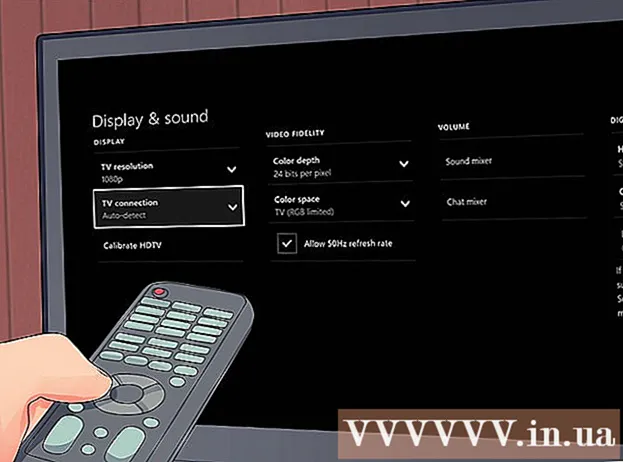লেখক:
John Pratt
সৃষ্টির তারিখ:
10 ফেব্রুয়ারি. 2021
আপডেটের তারিখ:
1 জুলাই 2024

কন্টেন্ট
- পদক্ষেপ
- 2 এর 1 পদ্ধতি: একটি সিডি / ডিভিডি থেকে উবুন্টু ইনস্টল করুন
- পদ্ধতি 2 এর 2: উইন্ডোজ ইনস্টলার ব্যবহার
- পরামর্শ
- সতর্কতা
- প্রয়োজনীয়তা
লিনাক্স অপারেটিং সিস্টেমের অন্যতম জনপ্রিয় সংস্করণ উবুন্টু। এটি নিখরচায় এবং প্রায় সমস্ত কম্পিউটারে কাজ করে। এই নিবন্ধে, আপনি উইন্ডোজ থেকে বা কোনও সিডি থেকে উবুন্টু ইনস্টল করতে পারেন তা পড়তে পারেন।
পদক্ষেপ
2 এর 1 পদ্ধতি: একটি সিডি / ডিভিডি থেকে উবুন্টু ইনস্টল করুন
 উবুন্টু আইএসও ফাইলটি ডাউনলোড করুন। আপনি এটি উবুন্টুর ওয়েবসাইট থেকে ডাউনলোড করতে পারেন। আপনার একটি আইএসও ফাইলকে একটি ফাইলের একটি সিডি বা ডিভিডি, একটি "ডিস্ক চিত্র ফাইল" এর সম্পূর্ণ এবং অভিন্ন অনুলিপি হিসাবে ভাবা উচিত। আপনি উবুন্টু ওয়েবসাইট থেকে দুটি সংস্করণ চয়ন করতে পারেন:
উবুন্টু আইএসও ফাইলটি ডাউনলোড করুন। আপনি এটি উবুন্টুর ওয়েবসাইট থেকে ডাউনলোড করতে পারেন। আপনার একটি আইএসও ফাইলকে একটি ফাইলের একটি সিডি বা ডিভিডি, একটি "ডিস্ক চিত্র ফাইল" এর সম্পূর্ণ এবং অভিন্ন অনুলিপি হিসাবে ভাবা উচিত। আপনি উবুন্টু ওয়েবসাইট থেকে দুটি সংস্করণ চয়ন করতে পারেন: - 12.04 এলটিএস সম্পূর্ণ প্রযুক্তিগত সহায়তা সরবরাহ করে এবং আপডেটগুলি ক্রমাগত প্রদর্শিত হয়। এই সংস্করণটি এপ্রিল 2017 অবধি সমর্থিত থাকবে option এই বিকল্পটি আপনার বিদ্যমান হার্ডওয়্যারের সাথে সর্বাধিক সামঞ্জস্যের প্রস্তাব করে।

- ১৩.০৪ হ'ল উবুন্টুর সর্বশেষতম "বিল্ড" এবং এর পক্ষে এখনও খুব কম সমর্থন নেই। এই সংস্করণে আপনি খুব সাম্প্রতিক বৈশিষ্ট্যগুলি পেয়েছেন তবে এটি সমস্ত হার্ডওয়্যারে কাজ করে না। এই সংস্করণটি অভিজ্ঞ লিনাক্স ব্যবহারকারীদের জন্য আরও বেশি।

- আপনার পিসি যদি উইন্ডোজ 8 চালাচ্ছে বা আপনার যদি পিসি ইউইএফআই ফার্মওয়্যার থাকে তবে -৪-বিট সংস্করণটি ডাউনলোড করুন। বেশিরভাগ পুরানো কম্পিউটারগুলির জন্য আপনাকে 32-বিট সংস্করণটি ডাউনলোড করতে হবে।

- 12.04 এলটিএস সম্পূর্ণ প্রযুক্তিগত সহায়তা সরবরাহ করে এবং আপডেটগুলি ক্রমাগত প্রদর্শিত হয়। এই সংস্করণটি এপ্রিল 2017 অবধি সমর্থিত থাকবে option এই বিকল্পটি আপনার বিদ্যমান হার্ডওয়্যারের সাথে সর্বাধিক সামঞ্জস্যের প্রস্তাব করে।
 আইএসও ফাইল বার্ন করুন। এমন একটি প্রোগ্রাম খুলুন যা সিডি এবং ডিভিডি বার্ন করতে পারে। অনেকগুলি ফ্রি প্রোগ্রাম উপলব্ধ রয়েছে যা আপনাকে ডিস্কে আইএসও ফাইলগুলি জ্বলতে দেয়।
আইএসও ফাইল বার্ন করুন। এমন একটি প্রোগ্রাম খুলুন যা সিডি এবং ডিভিডি বার্ন করতে পারে। অনেকগুলি ফ্রি প্রোগ্রাম উপলব্ধ রয়েছে যা আপনাকে ডিস্কে আইএসও ফাইলগুলি জ্বলতে দেয়। - উইন্ডোজ 7, উইন্ডোজ 8 এবং ম্যাক ওএস এক্সে আপনার কোনও সিডি বার্নিং প্রোগ্রাম ডাউনলোড করার দরকার নেই, সামর্থ্য ইতিমধ্যে অন্তর্নির্মিত।

- উইন্ডোজ 7, উইন্ডোজ 8 এবং ম্যাক ওএস এক্সে আপনার কোনও সিডি বার্নিং প্রোগ্রাম ডাউনলোড করার দরকার নেই, সামর্থ্য ইতিমধ্যে অন্তর্নির্মিত।
 আপনার পোড়া সিডি / ডিভিডি থেকে বুট করুন। ডিস্কটি পোড়া হয়ে গেলে, আপনার কম্পিউটারটি পুনরায় বুট করুন এবং ডিস্ক থেকে বুট করার জন্য চয়ন করুন। প্রয়োজনে পুনরায় আরম্ভ করার সময় সেটআপ কী টিপে বুট সেটিংস পরিবর্তন করুন। সাধারণত এটি এফ 12, এফ 2 বা ডেল হয়।
আপনার পোড়া সিডি / ডিভিডি থেকে বুট করুন। ডিস্কটি পোড়া হয়ে গেলে, আপনার কম্পিউটারটি পুনরায় বুট করুন এবং ডিস্ক থেকে বুট করার জন্য চয়ন করুন। প্রয়োজনে পুনরায় আরম্ভ করার সময় সেটআপ কী টিপে বুট সেটিংস পরিবর্তন করুন। সাধারণত এটি এফ 12, এফ 2 বা ডেল হয়।  ইনস্টল করার আগে উবুন্টু ব্যবহার করে দেখুন। একবার ডিস্ক থেকে বুট করার পরে, "ইনস্টল না করে উবুন্টু চেষ্টা করুন" বিকল্পটি উপস্থিত হবে। অপারেটিং সিস্টেমটি এখন ডিস্ক থেকে বুট হবে এবং আপনি প্রথমে উবুন্টুকে নিঃশব্দে অন্বেষণ করতে পারবেন।
ইনস্টল করার আগে উবুন্টু ব্যবহার করে দেখুন। একবার ডিস্ক থেকে বুট করার পরে, "ইনস্টল না করে উবুন্টু চেষ্টা করুন" বিকল্পটি উপস্থিত হবে। অপারেটিং সিস্টেমটি এখন ডিস্ক থেকে বুট হবে এবং আপনি প্রথমে উবুন্টুকে নিঃশব্দে অন্বেষণ করতে পারবেন। - উবুন্টু কীভাবে কাজ করে তা দেখতে এবং অপারেটিং সিস্টেমটি অন্বেষণ করতে "উদাহরণগুলি" ফোল্ডারটি খুলুন।

- আপনার চারপাশে হাঁস শেষ হয়ে গেলে আপনি আপনার ডেস্কটপে "উবুন্টু 12.04 এলটিএস ইনস্টল করুন" নামক ফাইলটিতে ক্লিক করতে পারেন।

- উবুন্টু কীভাবে কাজ করে তা দেখতে এবং অপারেটিং সিস্টেমটি অন্বেষণ করতে "উদাহরণগুলি" ফোল্ডারটি খুলুন।
 উবুন্টু ইনস্টল করুন। আপনার হার্ড ড্রাইভে আপনার কমপক্ষে 4.5 গিগাবাইট ফ্রি স্পেস প্রয়োজন, তবে আপনি যদি প্রোগ্রাম ইনস্টল করতে চান এবং ফাইল তৈরি করতে চান তবে আরও কিছু। আপনি যদি কোনও ল্যাপটপে উবুন্টু ইনস্টল করে থাকেন তবে নিশ্চিত হয়ে নিন যে আপনি এটি প্লাগ ইন করেছেন, কারণ এটি ইনস্টল করতে অনেক বেশি ব্যাটারির জীবন লাগে।
উবুন্টু ইনস্টল করুন। আপনার হার্ড ড্রাইভে আপনার কমপক্ষে 4.5 গিগাবাইট ফ্রি স্পেস প্রয়োজন, তবে আপনি যদি প্রোগ্রাম ইনস্টল করতে চান এবং ফাইল তৈরি করতে চান তবে আরও কিছু। আপনি যদি কোনও ল্যাপটপে উবুন্টু ইনস্টল করে থাকেন তবে নিশ্চিত হয়ে নিন যে আপনি এটি প্লাগ ইন করেছেন, কারণ এটি ইনস্টল করতে অনেক বেশি ব্যাটারির জীবন লাগে। - "ইনস্টলেশন চলাকালীন আপডেট ডাউনলোড করুন" বিকল্পটি পরীক্ষা করুন, পাশাপাশি "এই তৃতীয় পক্ষের সফ্টওয়্যারটি ইনস্টল করুন" বিকল্পটিও দেখুন Check আপনি "তৃতীয় পক্ষের সফ্টওয়্যার" এর সাথে এমপি 3 ফাইল এবং ফ্ল্যাশ ভিডিও খেলতে পারেন।

- "ইনস্টলেশন চলাকালীন আপডেট ডাউনলোড করুন" বিকল্পটি পরীক্ষা করুন, পাশাপাশি "এই তৃতীয় পক্ষের সফ্টওয়্যারটি ইনস্টল করুন" বিকল্পটিও দেখুন Check আপনি "তৃতীয় পক্ষের সফ্টওয়্যার" এর সাথে এমপি 3 ফাইল এবং ফ্ল্যাশ ভিডিও খেলতে পারেন।
 ওয়্যারলেস সংযোগ স্থাপন করুন। যদি আপনার কম্পিউটার ইথারনেট কেবলের মাধ্যমে ইন্টারনেটে সংযুক্ত না থাকে তবে আপনি পরবর্তী ধাপে ওয়্যারলেস সংযোগটি কনফিগার করতে পারেন।
ওয়্যারলেস সংযোগ স্থাপন করুন। যদি আপনার কম্পিউটার ইথারনেট কেবলের মাধ্যমে ইন্টারনেটে সংযুক্ত না থাকে তবে আপনি পরবর্তী ধাপে ওয়্যারলেস সংযোগটি কনফিগার করতে পারেন। - আগের ধাপে আপনার যদি ইন্টারনেট সংযোগ না থাকে তবে ওয়্যারলেস সংযোগটি কনফিগার করার পরে পিছনে বোতামটি ক্লিক করুন যাতে আপনি স্বয়ংক্রিয় আপডেটগুলি সক্ষম করতে পারেন।
- আপনার বিদ্যমান অপারেটিং সিস্টেমের সাথে আপনি কী করতে চান তা চয়ন করুন। যদি আপনার কম্পিউটারে উইন্ডোজ ইনস্টল করা থাকে তবে উবুন্টু ইনস্টল করার জন্য আপনার কাছে প্রচুর বিকল্প রয়েছে। আপনি এটি আপনার উইন্ডোজের বিদ্যমান সংস্করণের পাশাপাশি ইনস্টল করতে পারেন বা উইন্ডোজকে উবুন্টু দিয়ে প্রতিস্থাপন করতে পারেন।
- আপনি যদি উইন্ডোজের পাশাপাশি উবুন্টু ইনস্টল করেন তবে প্রতিবার আপনি যখন বুট করবেন তখন অপারেটিং সিস্টেমটি চয়ন করতে পারেন। উইন্ডোজ ফাইল এবং প্রোগ্রাম অক্ষত থাকবে।

- আপনি যদি উবুন্টু দিয়ে উইন্ডোজ প্রতিস্থাপন করেন, সমস্ত প্রোগ্রাম এবং ব্যক্তিগত ফাইলগুলি আপনার কম্পিউটার থেকে সরানো হবে।

- আপনি যদি উইন্ডোজের পাশাপাশি উবুন্টু ইনস্টল করেন তবে প্রতিবার আপনি যখন বুট করবেন তখন অপারেটিং সিস্টেমটি চয়ন করতে পারেন। উইন্ডোজ ফাইল এবং প্রোগ্রাম অক্ষত থাকবে।
 আপনার পার্টিশনের আকার নির্ধারণ করুন। আপনি যদি উইন্ডো ছাড়াও উবুন্টু ইনস্টল করেন তবে আপনি উবুন্টুকে কত ডিস্কের জায়গা বরাদ্দ করতে চান তা নির্দিষ্ট করতে আপনি "ডিভাইডার" ব্যবহার করতে পারেন। মনে রাখবেন যে উবুন্টু ইনস্টল করতে ইতিমধ্যে 4.5 গিগাবাইট লাগে, সুতরাং প্রোগ্রাম এবং ফাইলগুলির জন্য কিছু অতিরিক্ত স্থান যুক্ত করার বিষয়টি নিশ্চিত করুন। একটি সাধারণ অপারেটিং সিস্টেমের জন্য সর্বনিম্ন 8 গিগাবাইট প্রয়োজন।
আপনার পার্টিশনের আকার নির্ধারণ করুন। আপনি যদি উইন্ডো ছাড়াও উবুন্টু ইনস্টল করেন তবে আপনি উবুন্টুকে কত ডিস্কের জায়গা বরাদ্দ করতে চান তা নির্দিষ্ট করতে আপনি "ডিভাইডার" ব্যবহার করতে পারেন। মনে রাখবেন যে উবুন্টু ইনস্টল করতে ইতিমধ্যে 4.5 গিগাবাইট লাগে, সুতরাং প্রোগ্রাম এবং ফাইলগুলির জন্য কিছু অতিরিক্ত স্থান যুক্ত করার বিষয়টি নিশ্চিত করুন। একটি সাধারণ অপারেটিং সিস্টেমের জন্য সর্বনিম্ন 8 গিগাবাইট প্রয়োজন। - পার্টিশনগুলি সংশোধন শেষ করার পরে, "এখনই ইনস্টল করুন" এ ক্লিক করুন।

- পার্টিশনগুলি সংশোধন শেষ করার পরে, "এখনই ইনস্টল করুন" এ ক্লিক করুন।
 আপনার অবস্থান চয়ন করুন। আপনি যদি ইন্টারনেটে সংযুক্ত থাকেন তবে এটি স্বয়ংক্রিয়ভাবে ঘটবে। সঠিক সময় অঞ্চলটি নির্দেশিত কিনা তা যাচাই করুন এবং "চালিয়ে যান" এ ক্লিক করুন।
আপনার অবস্থান চয়ন করুন। আপনি যদি ইন্টারনেটে সংযুক্ত থাকেন তবে এটি স্বয়ংক্রিয়ভাবে ঘটবে। সঠিক সময় অঞ্চলটি নির্দেশিত কিনা তা যাচাই করুন এবং "চালিয়ে যান" এ ক্লিক করুন।  কীবোর্ড লেআউট সেট করুন। আপনি বেশ কয়েকটি বিকল্প থেকে চয়ন করতে পারেন বা "কীবোর্ড বিন্যাস সনাক্ত করুন" বোতামটি ক্লিক করতে পারেন। "চালিয়ে যান" এ ক্লিক করুন।
কীবোর্ড লেআউট সেট করুন। আপনি বেশ কয়েকটি বিকল্প থেকে চয়ন করতে পারেন বা "কীবোর্ড বিন্যাস সনাক্ত করুন" বোতামটি ক্লিক করতে পারেন। "চালিয়ে যান" এ ক্লিক করুন।  এখন আপনার ব্যক্তিগত তথ্য লিখুন। আপনার নাম, আপনার কম্পিউটারের নাম, একটি ব্যবহারকারীর নাম এবং একটি পাসওয়ার্ড লিখুন। আপনি চয়ন করতে পারেন উবুন্টু আপনাকে স্বয়ংক্রিয়ভাবে লগ ইন করে বা উবুন্টু প্রারম্ভের সময় আপনার পাসওয়ার্ডের জন্য জিজ্ঞাসা করে।
এখন আপনার ব্যক্তিগত তথ্য লিখুন। আপনার নাম, আপনার কম্পিউটারের নাম, একটি ব্যবহারকারীর নাম এবং একটি পাসওয়ার্ড লিখুন। আপনি চয়ন করতে পারেন উবুন্টু আপনাকে স্বয়ংক্রিয়ভাবে লগ ইন করে বা উবুন্টু প্রারম্ভের সময় আপনার পাসওয়ার্ডের জন্য জিজ্ঞাসা করে।  ইনস্টলেশন শেষ হওয়ার জন্য অপেক্ষা করুন। "চালিয়ে যান" বোতাম টিপুন, তারপরে উবুন্টু ইনস্টল করা শুরু হবে। ইনস্টলেশন চলাকালীন, উবুন্টু সম্পর্কে চিত্রটিতে সমস্ত ধরণের টিপস উপস্থিত হয়। ইনস্টলেশন সমাপ্ত হলে, আপনাকে কম্পিউটার পুনরায় চালু করতে হবে।
ইনস্টলেশন শেষ হওয়ার জন্য অপেক্ষা করুন। "চালিয়ে যান" বোতাম টিপুন, তারপরে উবুন্টু ইনস্টল করা শুরু হবে। ইনস্টলেশন চলাকালীন, উবুন্টু সম্পর্কে চিত্রটিতে সমস্ত ধরণের টিপস উপস্থিত হয়। ইনস্টলেশন সমাপ্ত হলে, আপনাকে কম্পিউটার পুনরায় চালু করতে হবে।
পদ্ধতি 2 এর 2: উইন্ডোজ ইনস্টলার ব্যবহার
 উবুন্টু ওয়েবসাইট থেকে "উবি" ইনস্টলারটি ডাউনলোড করুন। উইবি 8 উইন্ডোজ 8 এ কাজ করে না যদি আপনার উইন্ডোজ 8 থাকে তবে আগের পদ্ধতিটি ব্যবহার করুন।
উবুন্টু ওয়েবসাইট থেকে "উবি" ইনস্টলারটি ডাউনলোড করুন। উইবি 8 উইন্ডোজ 8 এ কাজ করে না যদি আপনার উইন্ডোজ 8 থাকে তবে আগের পদ্ধতিটি ব্যবহার করুন। - উইন্ডোজ পাশাপাশি উবুন্টু ইনস্টল। এটি বিদ্যমান প্রোগ্রাম এবং ফাইলগুলিকে প্রভাবিত করে না। প্রতিবার আপনি রিবুট করলে আপনি পছন্দসই অপারেটিং সিস্টেমটি চয়ন করতে পারেন।

- উইন্ডোজ পাশাপাশি উবুন্টু ইনস্টল। এটি বিদ্যমান প্রোগ্রাম এবং ফাইলগুলিকে প্রভাবিত করে না। প্রতিবার আপনি রিবুট করলে আপনি পছন্দসই অপারেটিং সিস্টেমটি চয়ন করতে পারেন।
 একটি ব্যবহারকারীর নাম এবং পাসওয়ার্ড চয়ন করুন। আপনি যখন ইনস্টলারটি শুরু করেন, একটি কনফিগারেশন মেনু উপস্থিত হবে। একটি ব্যবহারকারীর নাম এবং পাসওয়ার্ড চয়ন করুন।
একটি ব্যবহারকারীর নাম এবং পাসওয়ার্ড চয়ন করুন। আপনি যখন ইনস্টলারটি শুরু করেন, একটি কনফিগারেশন মেনু উপস্থিত হবে। একটি ব্যবহারকারীর নাম এবং পাসওয়ার্ড চয়ন করুন। - আপনি এখানে উবুন্টু ইনস্টলেশনটির আকার নির্দিষ্ট করতে পারেন। একটি বৃহত্তর ইনস্টলেশন সহ, আপনি প্রোগ্রাম এবং ফাইলগুলির জন্য আরও স্থান পাবেন তবে উইন্ডোজের জন্য আপনার কম স্থান থাকবে।

- ডেস্কটপ পরিবেশ হিসাবে উবুন্টু, কুবুন্টু বা জুবুন্টু চয়ন করুন।

- উবুন্টু সর্বাধিক জনপ্রিয় এবং ম্যাক ওএস এক্স এর সাথে সাদৃশ্যপূর্ণ is
- কুবুন্টুর কে-ডি আছে এবং বেশিরভাগ উইন্ডোজের মতো
- জুবুন্টুর এক্সফেস রয়েছে, যা পুরানো পিসিগুলির জন্য দ্রুত এবং ভাল।
- আপনি এখানে উবুন্টু ইনস্টলেশনটির আকার নির্দিষ্ট করতে পারেন। একটি বৃহত্তর ইনস্টলেশন সহ, আপনি প্রোগ্রাম এবং ফাইলগুলির জন্য আরও স্থান পাবেন তবে উইন্ডোজের জন্য আপনার কম স্থান থাকবে।
 ইনস্টলেশন প্রক্রিয়াটি শুরু করতে "ইনস্টল করুন" এ ক্লিক করুন। ইনস্টলেশন সম্পূর্ণ স্বয়ংক্রিয়।
ইনস্টলেশন প্রক্রিয়াটি শুরু করতে "ইনস্টল করুন" এ ক্লিক করুন। ইনস্টলেশন সম্পূর্ণ স্বয়ংক্রিয়। - প্রয়োজনীয় ফাইলগুলি ডাউনলোড করতে দীর্ঘ সময় নিতে পারে এবং এটি আপনার ইন্টারনেট সংযোগের গতির উপর নির্ভর করে। আপনি ডাউনলোডের সময় আপনার কম্পিউটার ব্যবহার করতে পারেন।

- প্রয়োজনীয় ফাইলগুলি ডাউনলোড করতে দীর্ঘ সময় নিতে পারে এবং এটি আপনার ইন্টারনেট সংযোগের গতির উপর নির্ভর করে। আপনি ডাউনলোডের সময় আপনার কম্পিউটার ব্যবহার করতে পারেন।
 আপনার কম্পিউটার পুনরায় চালু করুন। ইনস্টলেশন সমাপ্ত হলে, আপনি তাত্ক্ষণিক বা পরে কম্পিউটার পুনরায় চালু করতে পারেন। আপনি পুনরায় চালু করার সময় প্রথমে পছন্দসই অপারেটিং সিস্টেমটি চয়ন করতে পারেন।
আপনার কম্পিউটার পুনরায় চালু করুন। ইনস্টলেশন সমাপ্ত হলে, আপনি তাত্ক্ষণিক বা পরে কম্পিউটার পুনরায় চালু করতে পারেন। আপনি পুনরায় চালু করার সময় প্রথমে পছন্দসই অপারেটিং সিস্টেমটি চয়ন করতে পারেন।
পরামর্শ
- Http://www.ubuntuforums.org এ সম্প্রদায়ে যোগদান করুন।
- আপনি যদি বাণিজ্যিক সমর্থন চান তবে এলটিএস সংস্করণ ব্যবহার করে দেখুন।
- আপনি ফ্লাক্সবুন্টু, আইসবুন্টু বা লিনাক্স মিন্টের মতো অফিশিয়াল উবুন্টু রূপগুলিও বেছে নিতে পারেন। এটি এমন হতে পারে যে এটি আপনার স্বাদের সাথে আরও ভাল মানায়।
- ইথারনেট তারের মাধ্যমে একটি ইন্টারনেট সংযোগ দিয়ে ইনস্টলেশনটি সম্পাদন করুন। একটি ওয়্যারলেস সংযোগ ত্রুটি ঘটাতে পারে।
- উবুন্টু ইনস্টল করার আগে আপনার সিস্টেমের ব্যাকআপ নিশ্চিত করুন।
- উবুন্টুর সাথে প্রচুর সফ্টওয়্যার অন্তর্ভুক্ত রয়েছে তবে ফ্ল্যাশ নয়। আপনি অ্যাপ্লিকেশন ফোল্ডারে অবস্থিত উবুন্টু সফ্টওয়্যার স্টোর থেকে ফ্ল্যাশ ডাউনলোড করতে পারেন।
- সিডি বার্ন করা যদি কাজ না করে তবে আপনি https://shipit.ubuntu.com/ এ একটি ইনস্টলেশন সিডির অর্ডার করতে পারেন you
সতর্কতা
- আপনার কম্পিউটারটি সর্বনিম্ন প্রয়োজনীয়তা পূরণ করে কিনা তা প্রথমে পরীক্ষা করে দেখুন। আপনার কম্পিউটারে কমপক্ষে উইন্ডোজ এক্সপি থাকলে আপনার কোনও সমস্যা হবে না।
- উইন্ডোজের জন্য কয়েকটি ভাইরাস রয়েছে এবং এটি উইন্ডোজের চেয়ে অনেক বেশি সুরক্ষিত। তবে সর্বদা "সুরক্ষা প্যাচগুলি" ইনস্টল করা এখনও প্রয়োজনীয়।
প্রয়োজনীয়তা
- একটি পিসি সহ:
- কমপক্ষে 256MB র্যাম
- হার্ড ডিস্কে কমপক্ষে 8 গিগাবাইট ফ্রি স্পেস
- উবুন্টু টু জ্বালানোর জন্য একটি ফাঁকা সিডি।